数年盛りあがった「仮想通貨」市場ですが、ここ最近になり少し元気になってきていますね。
米中の貿易戦争から関税引き上げによる世界経済への不安から、投資家たちは「仮想通貨」に再注目しているようです。
実際にその頃から「仮想通貨」市場が活発化してきているので、時代に乗り遅れてしまいましたが、このタイミングで私も「仮想通貨」市場に参入します!
これまで、ロボアドバイザーの「WealthNavi」、楽天証券での「株・投資信託」としてきましたが、まずは少額でいいので実際に自身で試してみるということを実践してきましたが、次は「仮想通貨」です!
チャレンジしないのはもったいないし、良ければ継続・悪ければ終了と判断できますからね!
仮想通貨取引所のひとつとして「bitbank」(ビットバンク)の評判が良さげなので、早速実際に試してみようと思います!
※皆さん報道等でご存知だとは思いますが、「仮想通貨」投資は損失リスクがあります。
そのあたり理解した上で余剰資金で投資に励んでください。
仮想通貨デビューは取引量国内No.1「bitbank」ビットバンクでビットコインを買うよ!
「bitbank」(ビットバンク)とは
- 仮想通貨取引量 国内No.1(※2019年5月15日 CoinGecko調べ)
- 仮想通貨取引所 日本一(※2018年10月3日 ICOrating.com調べ)
- App Storeランキング ファイナンスカテゴリー第1位(※2018年10月31日 現在)

「bitbank」(ビットバンク)が選ばれる理由
過去に仮想通貨取引所の問題ありましたよね。そのこともあってか一つでも多く安心できる要素が欲しい。
私自身、下記5つの理由から「bitbank」導入を決めました。
- 全仮想通貨取引所中 取引量国内No.1…ユーザー多い
- セキュリティ国内No.1…第三者機関による評価
- アプリストア国内No.1…日常確認するには使い勝手が良いのは必須
- 日本円入金が可能…週末・深夜関係なく、いつでも入金可能
- 使いやすいデザイン…UI・UXは重要。デバイス関係なく利用可能
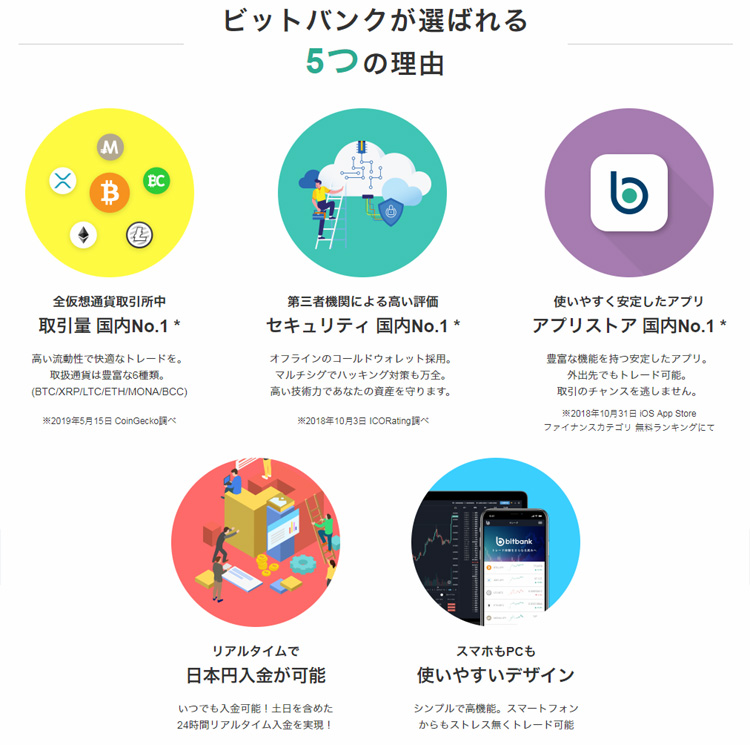
「bitbank」(ビットバンク)の取扱仮想通貨
取り扱いされている仮想通貨は6種。
私は、まず「ビットコイン」(Bitcoin)一択でいきます!
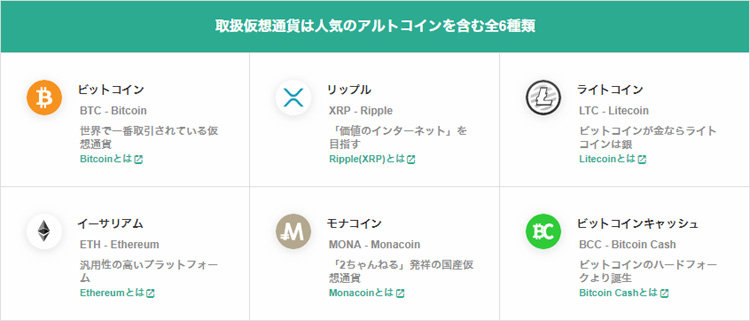
「bitbank」(ビットバンク)の登録方法
まずは「bitbank」(ビットバンク)アプリをダウンロードしてください。

ダウンロード後、アプリをたちあげて「新規登録」から「メールアドレス」を入力。

「登録」をタップしてください。
登録いただいたメールアドレスにメールが届いています。

認証用URLから本登録手続きを進めてください。
届いたメール内の認証用URLをタップし「新しいパスワードを入力」

規約等を確認後に同意し「登録」をタップ。
口座開設完了のメールが届きます。

これから姓名などの基本情報の登録を進めます。
このあたりは後に登録する口座情報との兼ね合いもあるので、間違えずに登録するようにご注意ください。

すべて入力したら「次に進む」をタップ。
引き続き、赤枠内を入力してください。

すべて入力後に「確認」をタップ。

入力した情報を確認し、チェックを忘れずに「登録」をタップ。
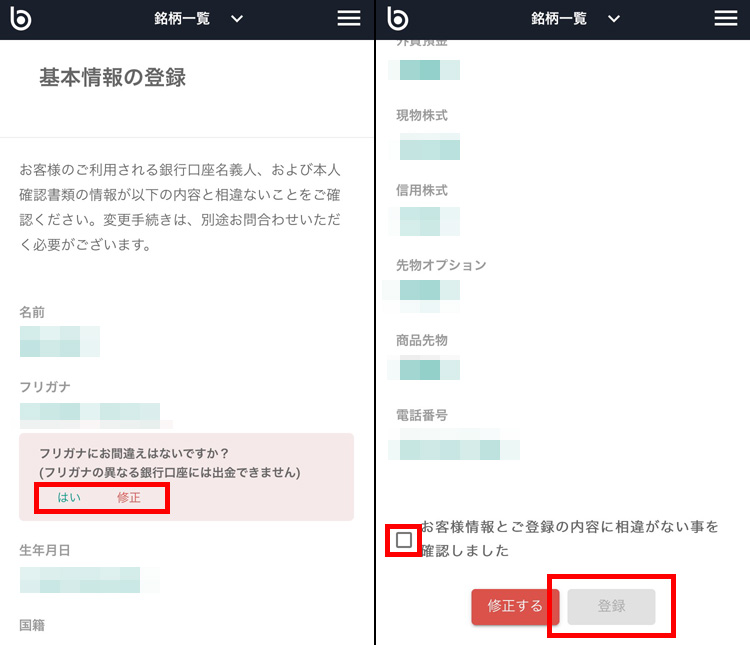
基本情報登録が完了したらメールが届きます。

次に、本人確認書類のアップロードを行います。
手元に運転免許証等をご用意ください。
「書類を選択」し、+(プラス)マークをタップ。
私は運転免許証で手続きを進めました。

運転免許証の場合は、裏と表をアップロードする必要があります。
その場で撮影する・撮影した画像をアップロードする等方法があります。
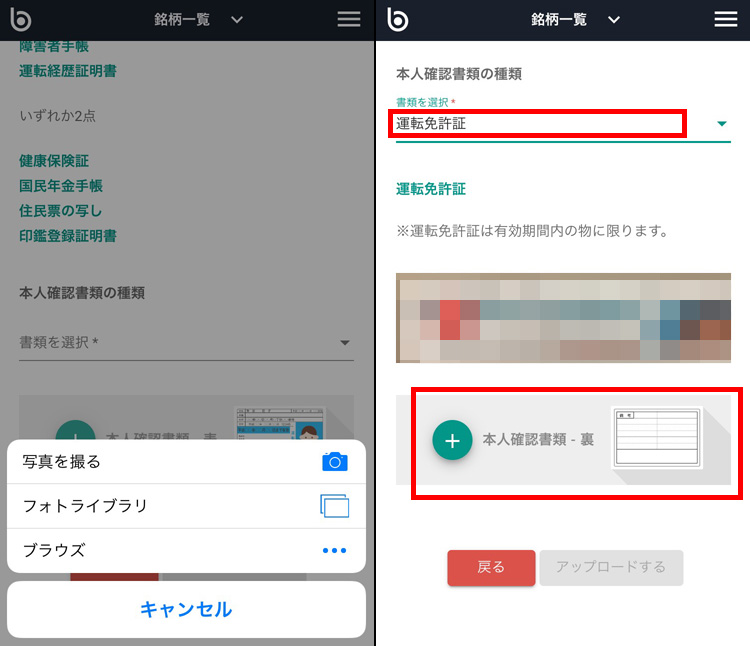
表をアップロードしたら次は裏です。
撮影に問題なければ「アップロードする」をタップ。

確認後、「この内容で登録する」をタップ。
本人確認書類のアップロードが完了したらメールが届きます。
現在、新規登録の審査が大変混み合っていて、審査完了まで約1週間程度かかるようです。

セキュリティは重要ですので、次に「二段階認証設定に進む」をタップ。
「bitbank」の二段階認証は認証用アプリの「Google Authenticator」を利用します。
まずは「認証用アプリをインストール」してください。

私は以前より別サービスで利用しているので、「設定を始める」から進めます。
「認証用アプリを起動する」をタップ。
「Google Authenticator」が起動したらbitbank.cc部分の6桁の数字をコピー。

コピーした6桁の数字を入力し、「設定する」をタップしたら二段階認証設定が完了となります。
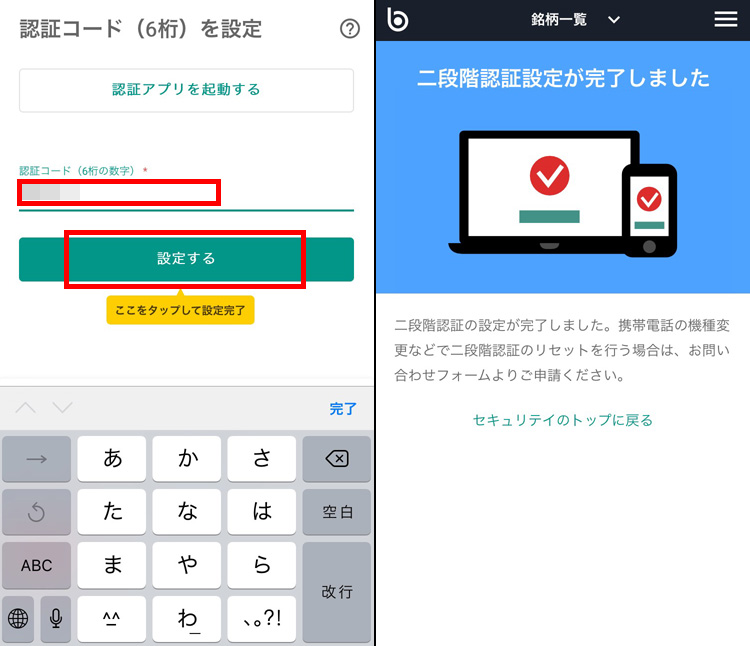
するとメールにて二段階認証設定の完了連絡があります。
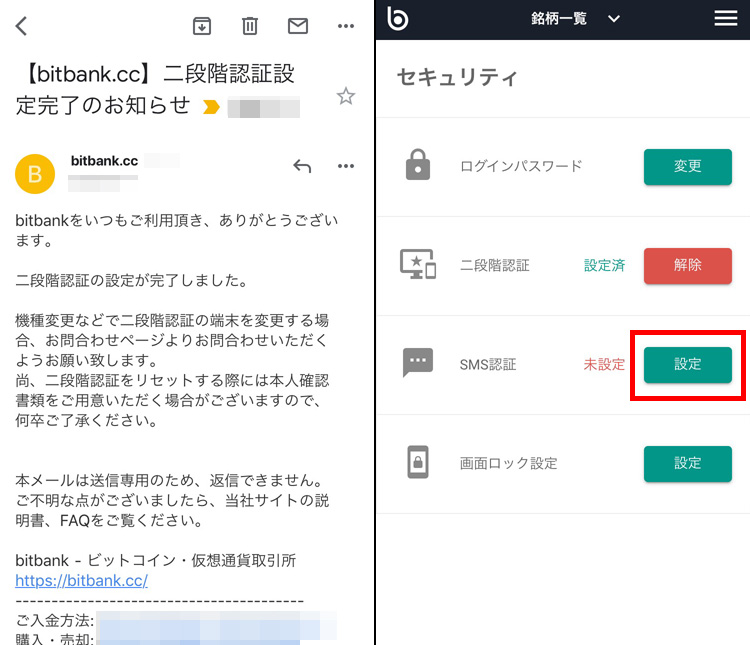
次に「SMS認証」を設定します。
携帯電話番号を入力し「送信する」をタップ。

携帯電話にSMSから通知があるので、送信された6桁の認証用コードを入力し「設定」をタップ。
SMS認証設定が完了しましたらメールにて通知があります。

「bitbank」アプリの右上メニューから「登録情報」を確認できます。
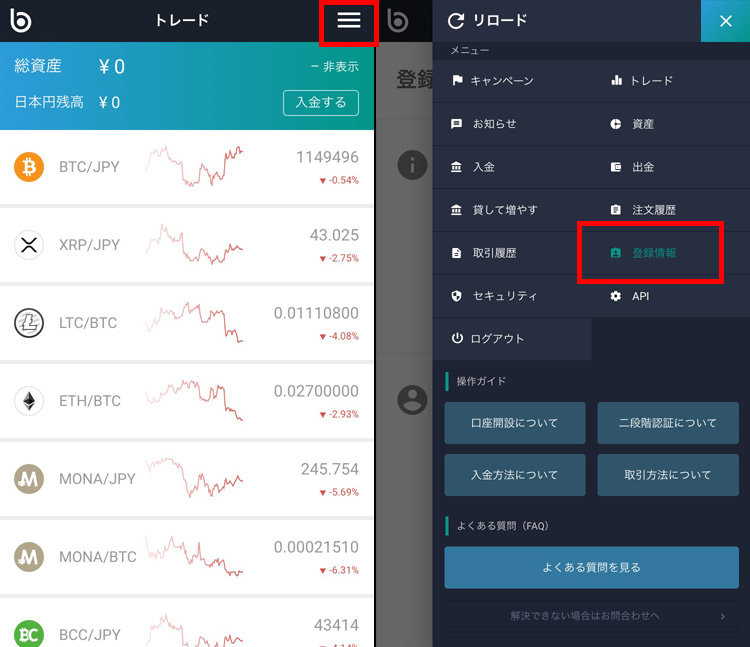
同様に審査を通過したら「入金」から入金が可能です。

今は本人確認書類を審査中と表示されています。

早くはじめたいですが、チャートをみながらタイミングをはかりたいと思います。
その後、審査が通るとメールにて本人確認書類が承認されたと通知があります。
住所確認書類が届くので、受け取り確認ができると利用可能となるわけですね。
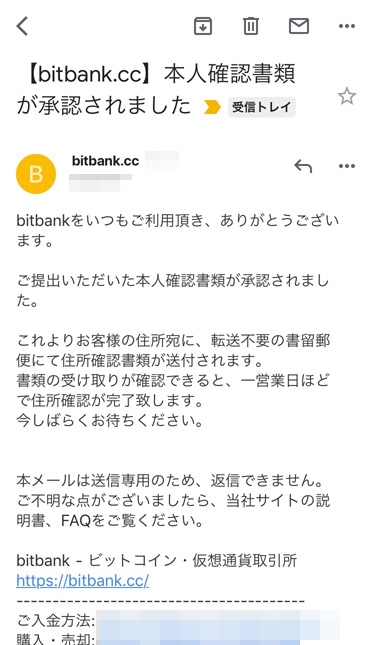
「bitbank」(ビットバンク)住所確認はがきの到着
住所確認はがきが発送されたらメールが届きます。

はがきは書留郵便ですので、ポスト投函ではなく受け取りが必要です。
受け取りましたらゆっくりとはがしてご覧ください。

中の暗証番号を入力して口座の有効化手続きを完了してください。
※手続きを行わなくとも1営業日程度で自動的に有効化されるとのこと。
メニューの「登録情報」から「暗証番号で有効化」をタップ
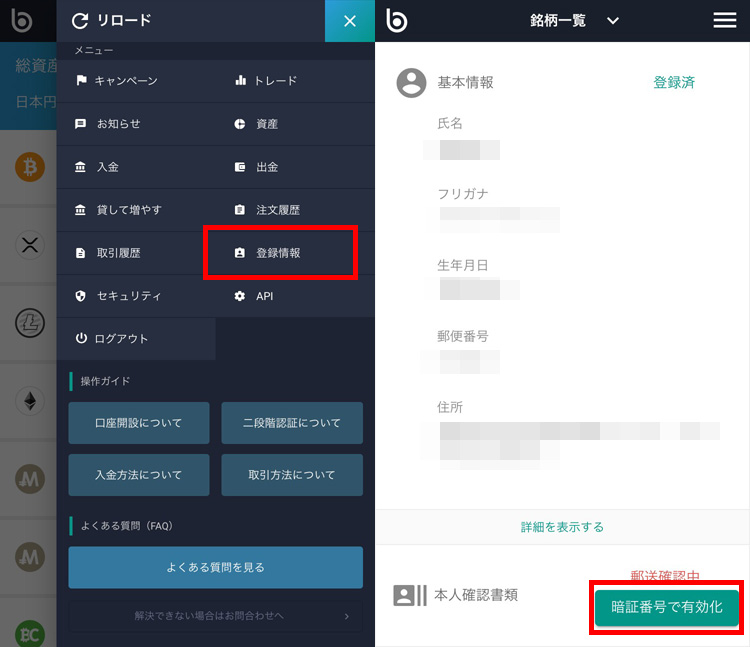
はがきに記載されている暗証番号を入力してください。

これで口座の有効化が完了しました。

あとは入金すればOKですね!
「MoneyForward」(マネーフォワード)とのAPI連携
「bitbank」はAPIを利用して「MoneyForward」(マネーフォワード)と連携ができます。
以前記載したように「MoneyForward」を利用しているのですごく助かります!

「bitbank」アプリの右上メニューから「API」をタップ。

「APIキーの発行」をした後、「確認」をタップすると
- APIキー
- APIシークレット
を確認できますので、コピーしてください。
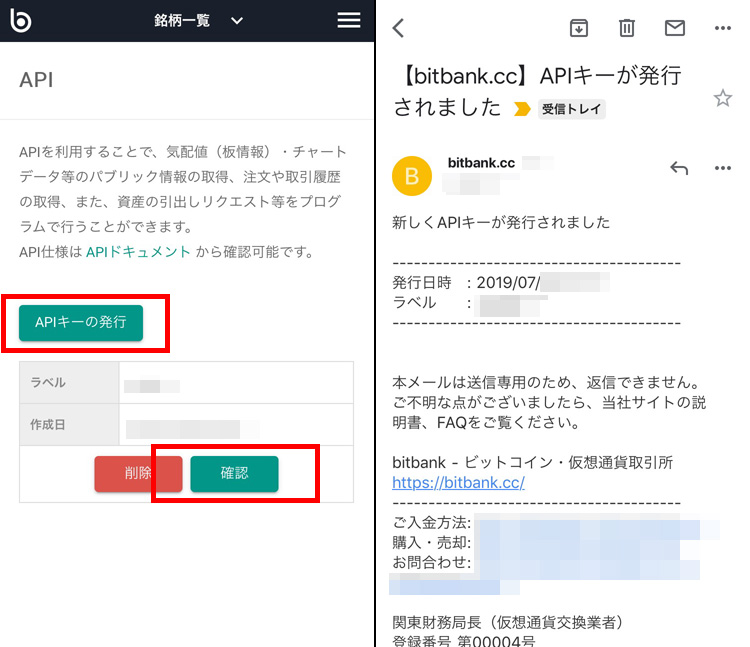
「MoneyForward」のアプリにて「口座」を追加します。
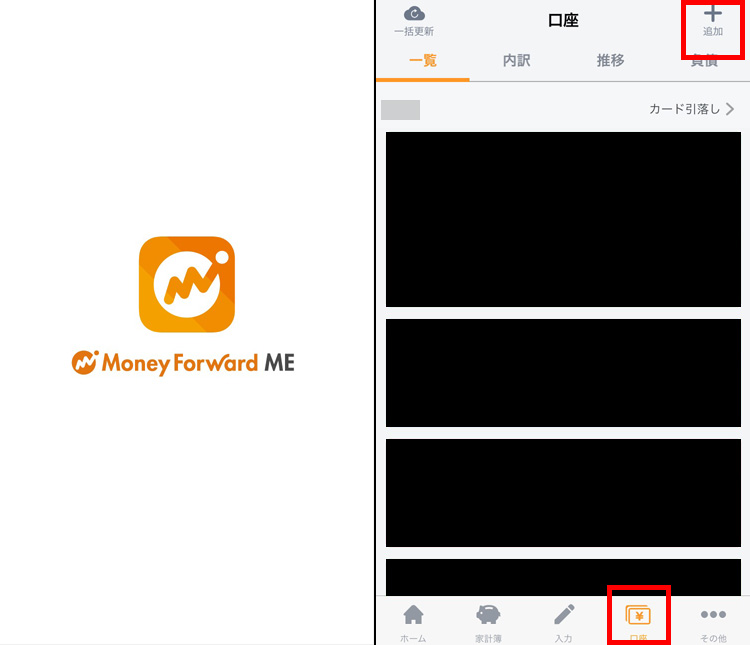
bitbankを選択後にコピーした情報をペーストし「連携する」をタップするとOK!
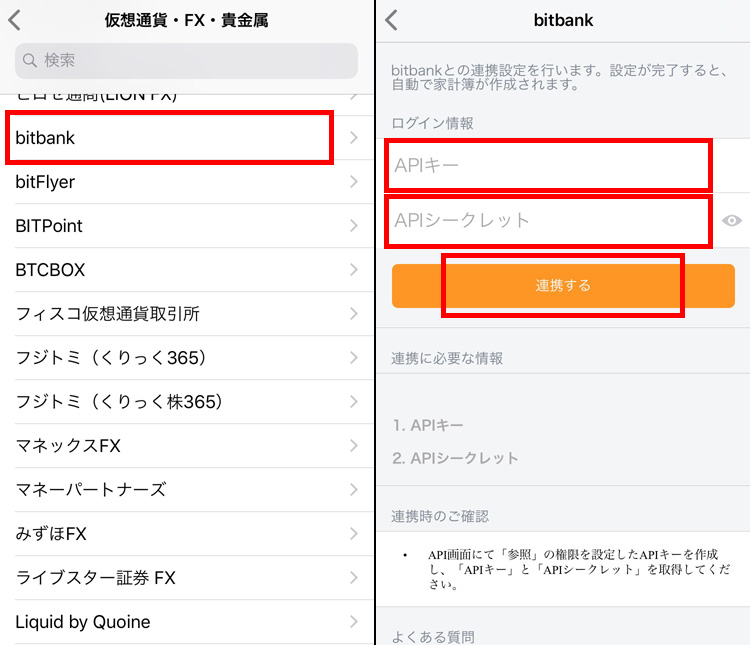
「bitbank」(ビットバンク)への入金・投資開始
本人確認が完了したので、次は入金ですね。

審査もろもろ完了したので、まずはビットコイン(Bitcoin)一択で少額資金投下。
今後、資金が増えたら別の仮想通貨であったり、別の仮想通貨取引所でリスクヘッジしながら運用していこうと思います。
「bitbank」(ビットバンク)で運用!楽しみー!








コメント